Hier möchte ich euch dabei helfen die sehr gängigen und weit verbreiteten USB-Serial Adapter mit einem PL2303 Chip zum Funktionieren zu bekommen. Auch wenn diese Chips weit verbreitet sind, sind doch bei Windows 10 keine passenden Treiber dabei. Das liegt daran, dass der ursprüngliche Hersteller dieses Chips die Produktion schon lange eingestellt hat und heute ausschließlich (vermutlich nicht lizenzierte) Nachbauten im Handel zu finden sind. Solche Nachbauten bekommt man nicht nur auf eBay, sondern überall zu kaufen, auch bei “seriösen” Anbietern wie Conrad, Reichelt usw… Das Problem ist also allgegenwärtig. Adapter mit diesen Chips werden inzwischen in den aktuellen Treibern generell geblockt, obwohl die Treiber und Chips eigentlich tadellos funktionieren würden.
Abhilfe bringt die Installation älterer Treiber, die diese Blockade noch nicht beinhalten. Als ich selbst dieses Problem hatte, habe ich im Netz nach einer Lösung gesucht und sie letztendlich auf dieser Webseite gefunden:
Die Anleitung dort ist für Windows 8.1, funktioniert aber exakt genau so auch unter Windows 10 oder auch unter Windows 7. Dort gibt es auch die Treiber zu laden, die ebenfalls mit Windows 7 – 10 funktionieren. Im unteren Drittel der Seite auf den Link “IO-Cable_PL-2303_Drivers-Generic_Windows_PL2303_Prolific” klicken, dann wird der Treiber herunter geladen. Für alle, die des Englischen nicht so mächtig sind, hier noch mal eine Schritt für Schritt Anleitung auf Deutsch:.
Zuerst lädt man die Treber von der oben verlinkten Webseite. Dann installiert man ihn erst mal einfach so. Im heruntergeladenem Archiv ist eine .exe Datei enthalten. Diese einfach ausführen und den Anweisungen folgen. Das sollte eigentlich so weit noch jeder hin bekommen. Nun den Adapter an den PC anschließen. Dabei werden “natürlich” automatisch die aktuellen Treiber installiert, die keine Funktionalität bieten. Wir müssen also die unpassenden aktuellen Treiber durch die älteren aber funktionierenden Treber ersetzen. Dazu müssen wir den Geräte- Manager von Windows öffnen. Bei Windows 10 geht das am einfachsten in dem man mit der rechten Maustaste auf den Startknopf drückt.
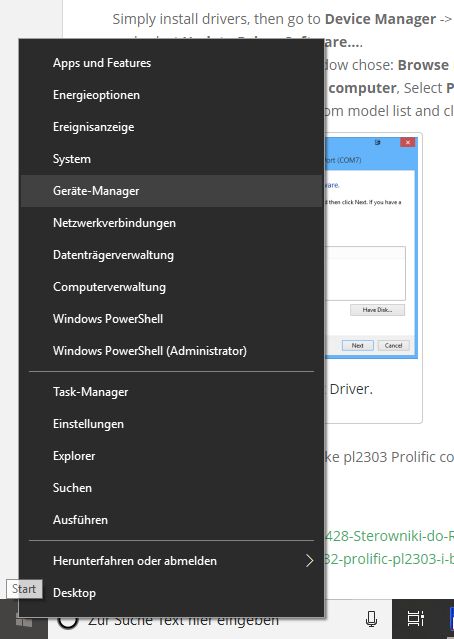
Ist der Geräte- Manager gestartet wird einen in etwa so ein Bild geboten:
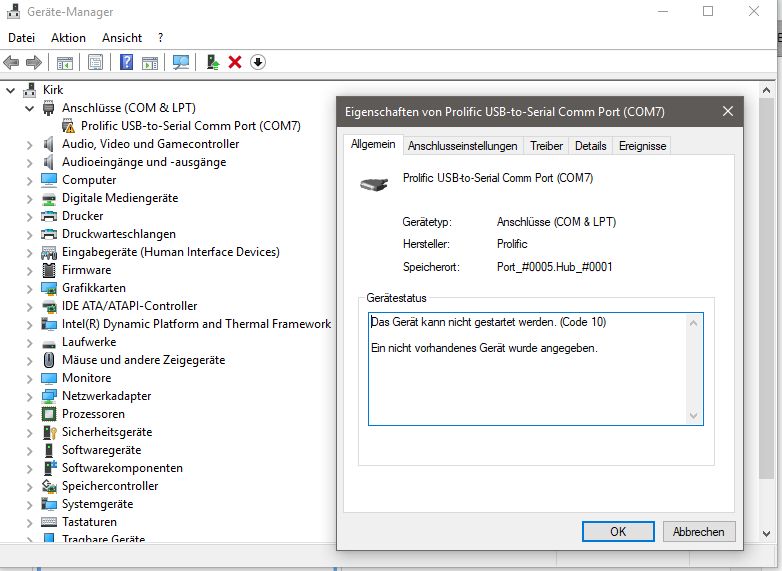
Unter Anschlüsse (COM & LPT) taucht ein “Prolific USB to Serial Comm Port” auf. Der tatsächliche Com Port (bei mir COM 7) hängt vom eigenen Computer ab. Die Nummer dahinter spielt aber keine Rolle. Wir müssen sie nur kennen, um später den richtigen COM Port im DT-Programmer auswählen zu können. Leider ist unser COM Port aber mit einem gelben Dreieck “verziert”. Macht man nun einen Doppelklick auf den Eintrag, dann erscheint ein weiteres Fenster. Hier kann man die nicht wirklich aussagekräftige Fehlermeldung lesen. Dieser Fehler ist die Folge des vorsätzlichen Blockens der PL2303 Chips und nicht wirklich ein Fehler. Um diesen Fehler nun zu beseitigen, klicken wir auf den Reiter “Treiber”.
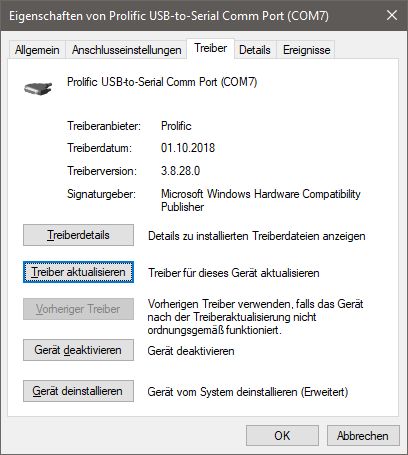
Nun auf “Treiber Aktualisieren” klicken und es erscheint noch ein Fenster.
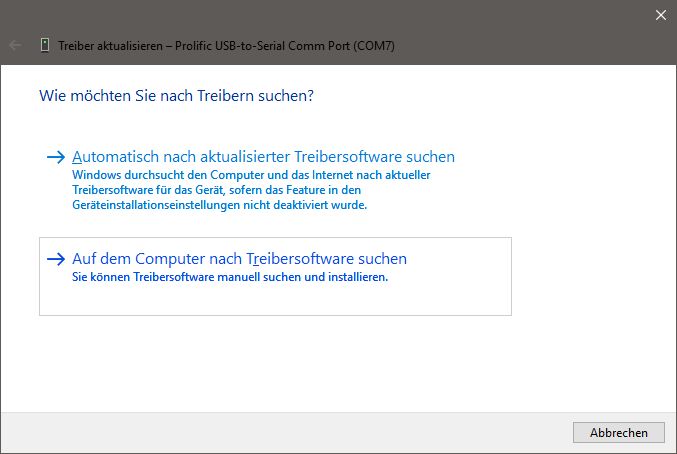
Hier klicken wir auf “Auf dem Computer nach Treibersoftware suchen”.
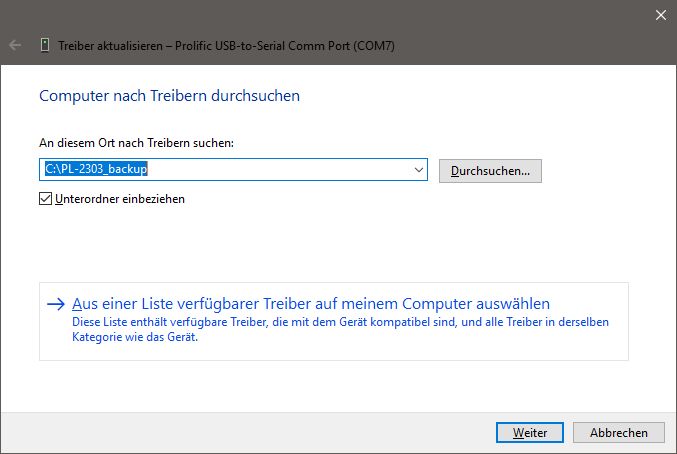
Nun auf “Aus einer Liste verfügbarer Treiber auf meinem Computer auswählen” klicken und anschließend auf “Weiter”.
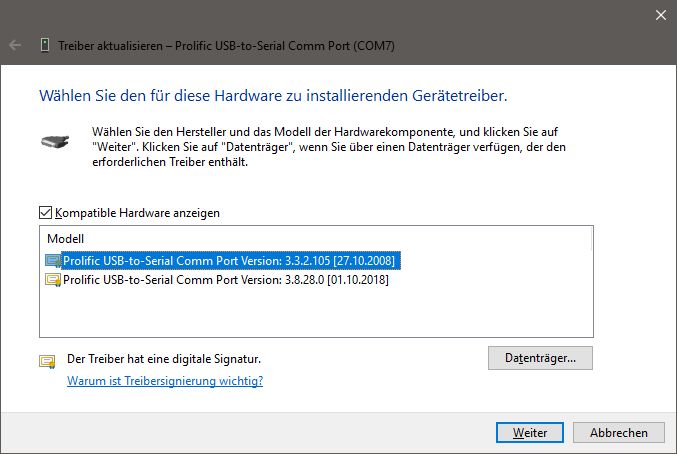
Nun sollte in der Liste “Kompatible Hardware anzeigen” mindestens 2 Einträge stehen. Der aktuelle Treiber hat hier die Version 3.8.28.0. Der Treiber blockiert aber unseren Adapter. Deswegen wählen wir die Version 3.3.2.105 aus, obwohl sie schon viele Jahre auf dem Buckel hat. Das ist der Treiber, den wir vorher von der oben verlinkten Webseite geladen und installiert haben. Sollte wieder Erwarten die Version 3.3.2.105 nicht in der Liste erscheinen, dann muss man die Treiber- Installation noch einmal ausführen…
Normalerweise verwendet Windows automatisch den aktuellsten Treiber. Das ist im Allgemeinen ja auch sehr sinnvoll. Nur in unserem Fall funktioniert das halt nicht wie gewünscht. Nachdem wir den “alten” Treiber ausgewählt haben, einfach auf “Weiter” klicken. Nach kurzer Zeit sollte dann dieses Fenster erscheinen.
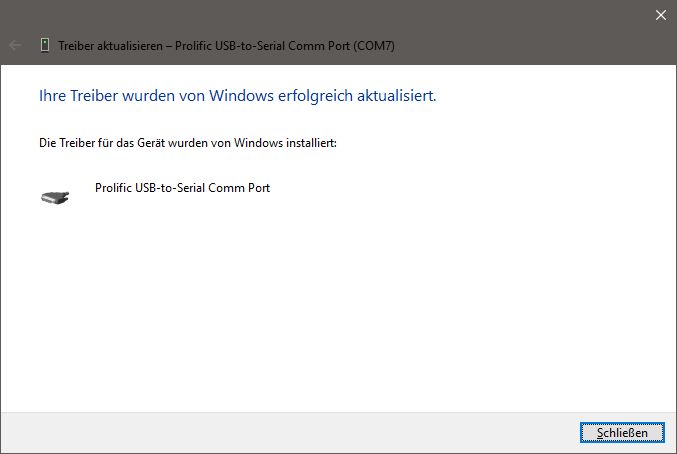
Nun können wir auf “Schließen” klicken und die Treiber- Installation sollte erfolgreich erledigt sein. Jetzt sollte das gelbe Dreieck im Geräte- Manager verschwunden sein und unser Adapter und somit unser Prog4 tadellos funktionieren.
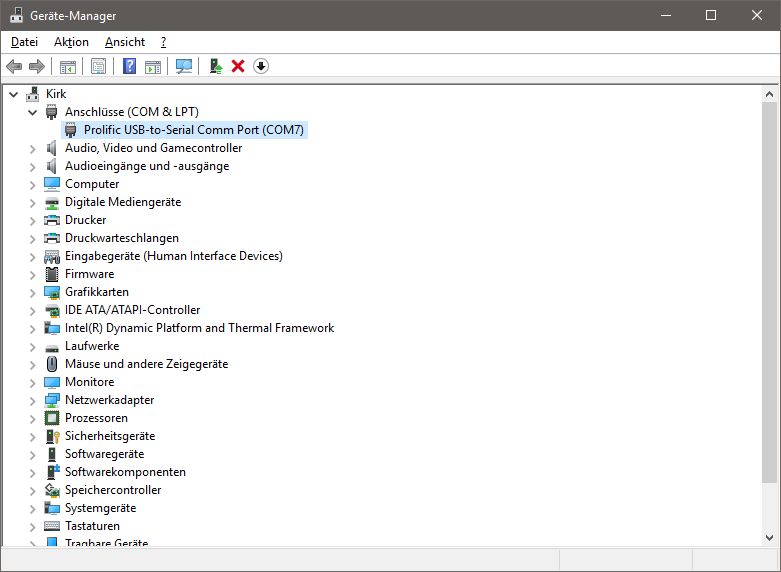
Ein kleiner Hinweis noch. Sollte der Prog4 nicht einwandfrei funktionieren, dann steckt man den Adapter am besten direkt an den PC und nicht an einen USB Hub. Danach wird es höchstwahrscheinlich so sein, dass man die oben beschriebene Prozedur ab dem Öffnen des Geräte-Managers wiederholen muss, da der Adapter nun einen anderen COM Port erzeugen wird. So habe ich auch die Screenshots für diesen Artikel erzeugt, in dem ich den Adapter einfach an einen anderen USB Port angesteckt habe.

Nice to see that you used my blog post
I’m glad that it helped you.
I will wisit your website more often.
BR
BartB
Super, funktioniert auch 2020 noch bei Win 10.
Muchas gracias. ?Como puedo iniciar sesion?
Muchas gracias. No puedes registrarte.
Funktioniert einwandfrei ! Vielen Dank!
Windows 10, (64 Bit).
Super! Schon länger habe ich nach einer Lösung gesucht – und nun endlich gefunden.
Besten Dank dafür.
Win10 64Bit
Super Anleitung hat bei mir unter Win 10 funktioniert. Beste Anleitung die ich im Netz gefunden habe. Danke dafür.
Helmut
Hallo,
habe ein Win 11 Update gemacht und den USB Controller nicht zum laufen bekommen.
Mit dieser Anleitung hat es sofort funktioniert.
Vielen Dank